Comment intégrer BigCommerce et WordPress
Publié: 2022-12-08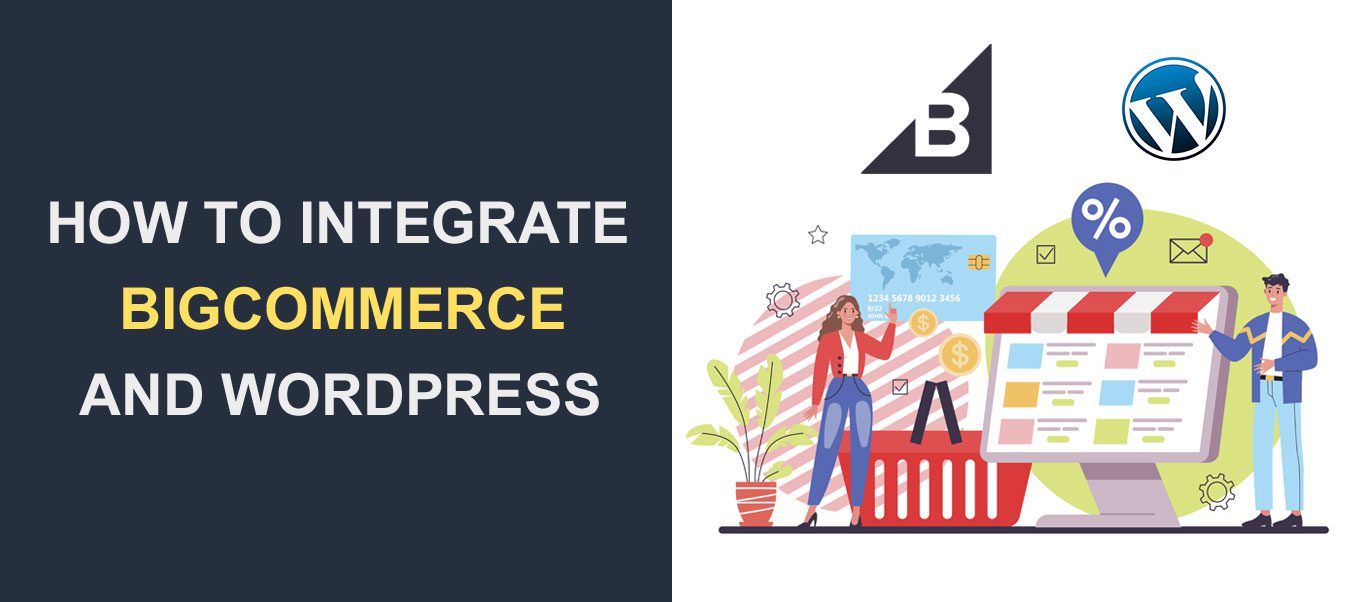 Vous souhaitez intégrer BigCommerce à votre site WordPress ? BigCommerce est une solution de commerce électronique complète avec un support prêt pour la liste des produits et la commercialisation de vos produits.
Vous souhaitez intégrer BigCommerce à votre site WordPress ? BigCommerce est une solution de commerce électronique complète avec un support prêt pour la liste des produits et la commercialisation de vos produits.
Cependant, WordPress est un autre système de gestion de contenu puissant qui facilite la gestion d'un site Web. Cela ressort de sa large adoption, alimentant plus de 38% de la présence sur le Web.
Si vous exploitez déjà votre site Web avec WordPress et que vous souhaitez intégrer BigCommerce, ce contenu est pour vous. Dans ce guide étape par étape, nous vous expliquerons pourquoi et quand c'est une bonne idée, puis vous montrerons comment intégrer les deux systèmes.
Contenu:
- Qu'est-ce que BigCommerce ?
- Pourquoi intégrer BigCommerce à WordPress
- BigCommerce fonctionne-t-il sur WordPress ?
- Comment utiliser BigCommerce avec WordPress
- Conditions requises pour utiliser BigCommerce avec WordPress
- Installer BigCommerce pour WordPress
- Affichage de votre page de magasin
- Ajouter des produits de votre boutique aux publications et aux pages
- Personnaliser le comportement d'ajout au panier
- Personnalisez l'expérience de paiement
- BigCommerce contre WooCommerce
- Conclusion
Qu'est-ce que BigCommerce ?
BigCommerce est une solution de commerce électronique qui vous permet de créer, de concevoir et d'exécuter plusieurs vitrines tout en les gérant à partir d'un seul backend.
Il exploite un modèle de logiciel en tant que service (SaaS). Cela signifie que vous n'avez pas besoin d'une solution d'hébergement géré pour utiliser ce logiciel. Tout ce dont vous avez besoin est un appareil connecté et un navigateur Web.
De même, vous pouvez accéder à divers modèles personnalisables préconçus pour créer votre boutique en ligne. Par conséquent, vous bénéficiez d'une assistance pour tout type de produit que vous vendez en ligne.
Et si vous êtes plus féru de technologie, vous pouvez profiter des fonctionnalités de personnalisation avancées pour ajouter plus de fonctionnalités à votre boutique. Chaque fois que vous êtes bloqué, la communauté BigCommerce contient des ressources pour vous aider à résoudre tout problème auquel vous êtes confronté.
Pourquoi intégrer BigCommerce à WordPress
Il existe quelques scénarios dans lesquels il est logique d'utiliser BigCommerce avec WordPress.
Par exemple, vous avez peut-être déjà une boutique BigCommerce et souhaitez simplement l'intégrer à votre site Web professionnel WordPress.
Ou vous êtes peut-être un débutant avec des outils en ligne qui souhaite créer une boutique avec une simple interface glisser-déposer. Dans ce cas, BigCommerce peut être formidable pour vous. Le système fournit tout ce dont vous avez besoin pour configurer votre magasin dans un simple forfait d'abonnement.
L'utilisation de BigCommerce sur la plate-forme WordPress présente d'autres avantages, notamment :
Plus de portée sur le marché
L'une des principales raisons pour lesquelles vous aurez besoin d'une intégration BigCommerce WordPress est les avantages du référencement. WordPress est conçu pour être optimisé pour le référencement. Vous pouvez ainsi tirer parti des fonctionnalités de référencement de WordPress pour améliorer votre présence en ligne dans le commerce électronique. Notre guide définitif sur le référencement WordPress est une ressource complète qui peut vous être utile dans ce cas.
Profitez d'une expérience de commerce de contenu transparente
Un autre avantage de l'intégration de BigCommerce avec WordPress est qu'elle s'intègre parfaitement en transformant les fonctionnalités des publications WordPress en métadonnées de produit.
Le plugin BigCommerce est également hautement personnalisable sans craindre les remplacements de modèles. Par conséquent, vous pouvez personnaliser les fonctionnalités de votre vitrine, y compris les paniers, les fiches produits, les catalogues, etc. Vous pouvez tous les personnaliser sans perdre vos personnalisations sur votre thème WordPress.
Une solution de commerce électronique évolutive à la pointe de l'industrie
Étant une solution centrée sur le commerce électronique, BigCommerce bénéficie d'un large soutien. Les développeurs ajoutent progressivement de nouvelles fonctionnalités pour vous aider à faire évoluer votre entreprise. Et vous n'avez pas à vous soucier du processus de maintenance, car les meilleurs experts du secteur font évoluer votre entreprise.
Sécurité améliorée du commerce électronique
BigCommerce est protégé par une architecture de sécurité de haut niveau, ajoutant des couches supplémentaires à la sécurité de WordPress . De plus, vous n'auriez pas à vous soucier de la conformité PCI puisque BigCommerce s'en charge.
BigCommerce fonctionne-t-il sur WordPress ?
La réponse simple est oui.
WordPress est un système de gestion de contenu open source qui permet aux utilisateurs d'étendre ses fonctionnalités à l'aide de plugins.
Par conséquent, vous pouvez trouver le plugin BigCommerce dans le répertoire des plugins WordPress et :
- Installez-le sur votre site WordPress.
- Personnalisez votre site Web WordPress pour lui donner une compatibilité avec le commerce électronique en utilisant les données de votre compte BigCommerce.
- Gérez vos produits et commandes BigCommerce à partir du tableau de bord d'administration WordPress.
Comment utiliser BigCommerce avec WordPress
Maintenant, pour la raison pour laquelle vous êtes ici ! Cette section vous guidera à travers chaque étape pour intégrer BigCommerce à WordPress.
Étape 1. Exigences pour utiliser BigCommerce avec WordPress
Pour utiliser BigCommerce avec WordPress, vous aurez besoin des éléments suivants :
1. Un site Web ou un blog WordPress avec son paramètre de lien permanent défini sur Nom de publication. Pour ce faire, connectez-vous au tableau de bord de l'administrateur WordPress et accédez à Paramètres >> Permaliens .
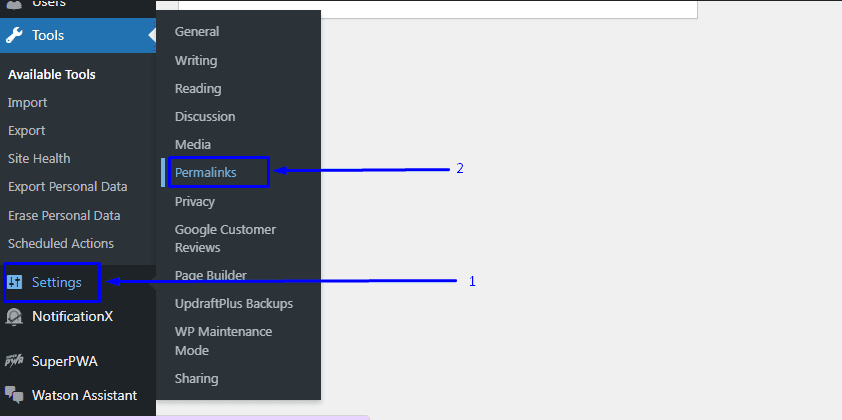
Sélectionnez ensuite le nom de la publication dans la section "Paramètres communs" et cliquez ensuite sur Enregistrer les modifications .
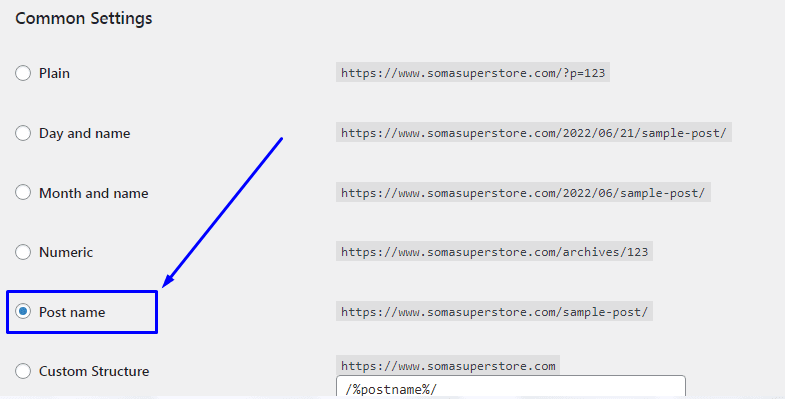
2. Un magasin BigCommerce. Vous pouvez créer un compte d'essai à partir du site officiel. Alternativement, vous pouvez créer une boutique d'essai lorsque vous installez le plugin.
3. Vous devez avoir un certificat SSL valide sur votre site WordPress. Vous pouvez consulter notre guide pour savoir comment obtenir et connecter un certificat SSL gratuit avec Cloudflare.
4. Vous devez héberger votre site Web sur une bonne plateforme d'hébergement WordPress .
Étape 2. Installez BigCommerce pour WordPress
Vous devez installer le plugin BigCommerce pour WordPress sur votre site WordPress. Pour ce faire, connectez-vous à votre tableau de bord WordPress puis allez dans Plugins >> Ajouter un nouveau .
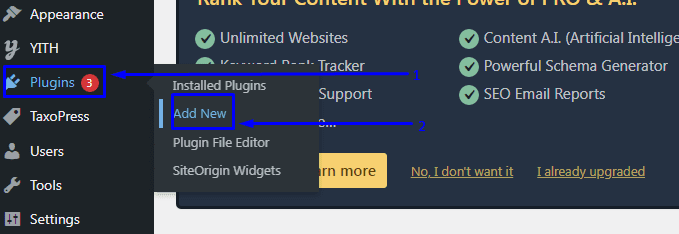
Ensuite, recherchez "BigCommerce pour WordPress" et cliquez successivement sur les boutons Installer maintenant et Activer .
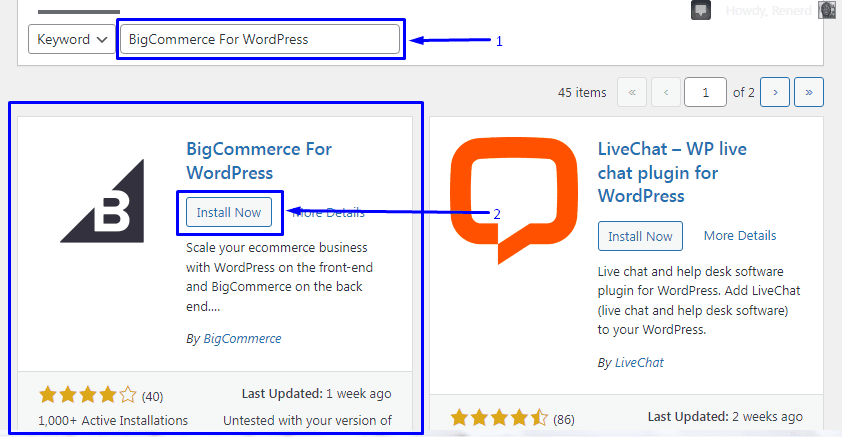
Après avoir installé et activé le plugin, il devrait vous amener à la page de configuration. Alternativement, vous pouvez accéder à la page de configuration en allant sur BigCommerce >> Bienvenue .
Mais si vous n'avez pas de compte BigCommerce, vous pouvez commencer votre essai gratuit en sélectionnant Créer un nouveau compte .
Connecter un compte existant
Dans ce guide, nous allons connecter un compte déjà existant, mais les étapes sont similaires à celles utilisées si vous souhaitez créer un nouveau compte.
Pour connecter un compte existant, faites défiler vers le bas et choisissez l'option Connecter votre compte .
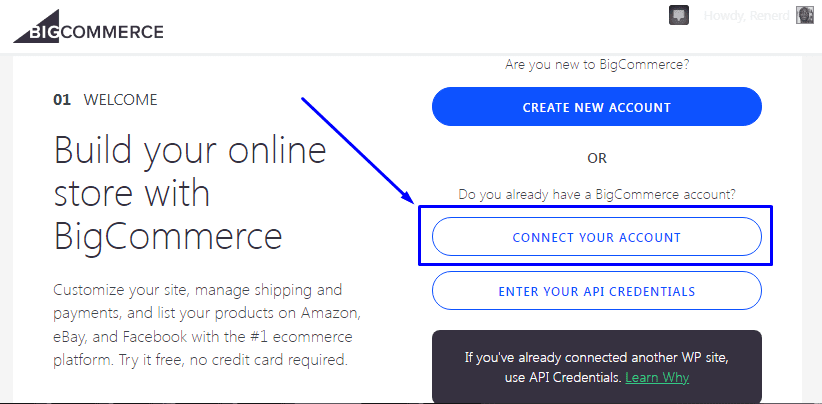
Cela vous amène à la page d'autorisation. Ici, vous devrez sélectionner Cliquez ici pour autoriser WordPress à se connecter à votre compte BigCommerce .
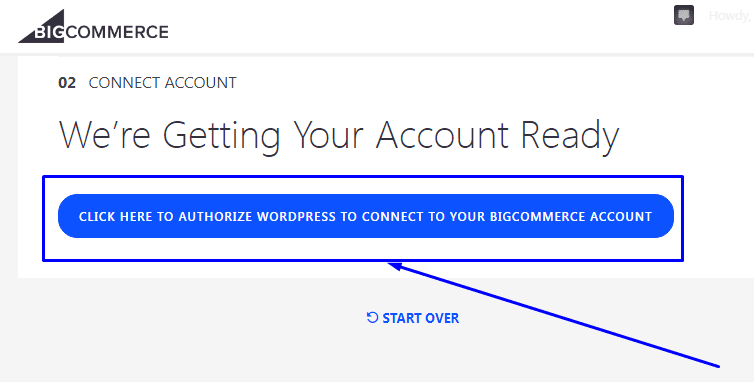
Remarque : Vous devez désactiver le bloqueur de pop-up sur votre navigateur si vous l'avez activé. Les étapes suivantes sont effectuées dans une fenêtre contextuelle.
Sélectionnez l'option Connexion pour continuer.
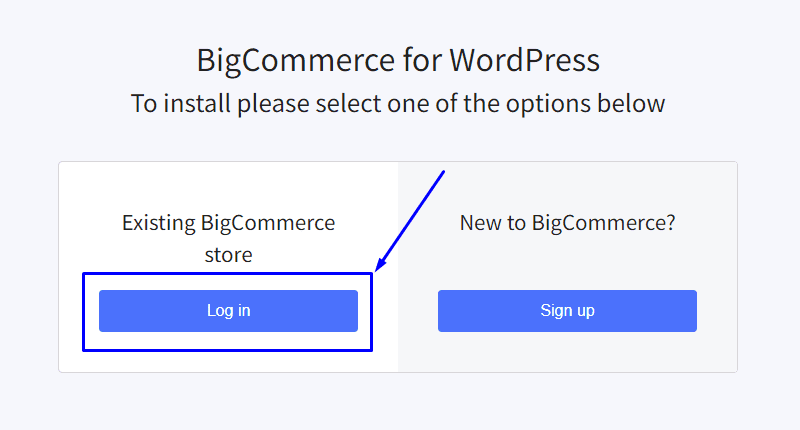
Après avoir renseigné vos identifiants, vous arriverez sur la page de confirmation.
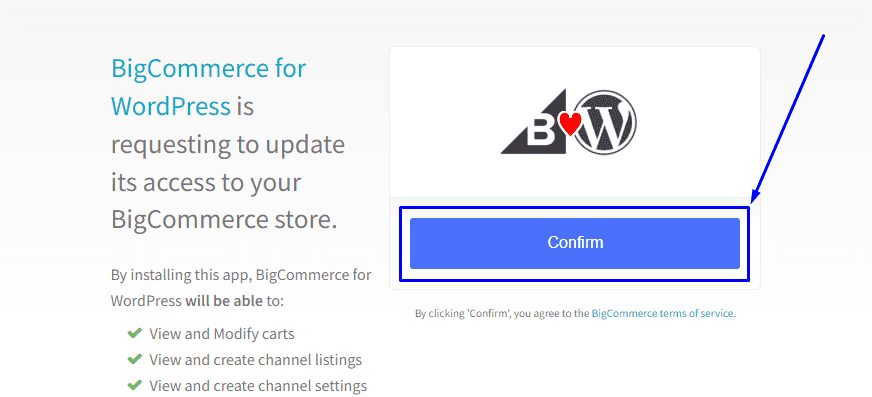
Une fois que vous avez confirmé la demande, la fenêtre contextuelle se fermera automatiquement et vous amènera à la troisième étape, qui est le « Paramètre du canal ». Ici, vous devez créer un nouveau canal et entrer le nom du canal.
Cochez "Oui" pour la liste automatique si vous souhaitez que les produits soient automatiquement répertoriés, et "Non" si vous souhaitez qu'ils les répertorient vous-même.
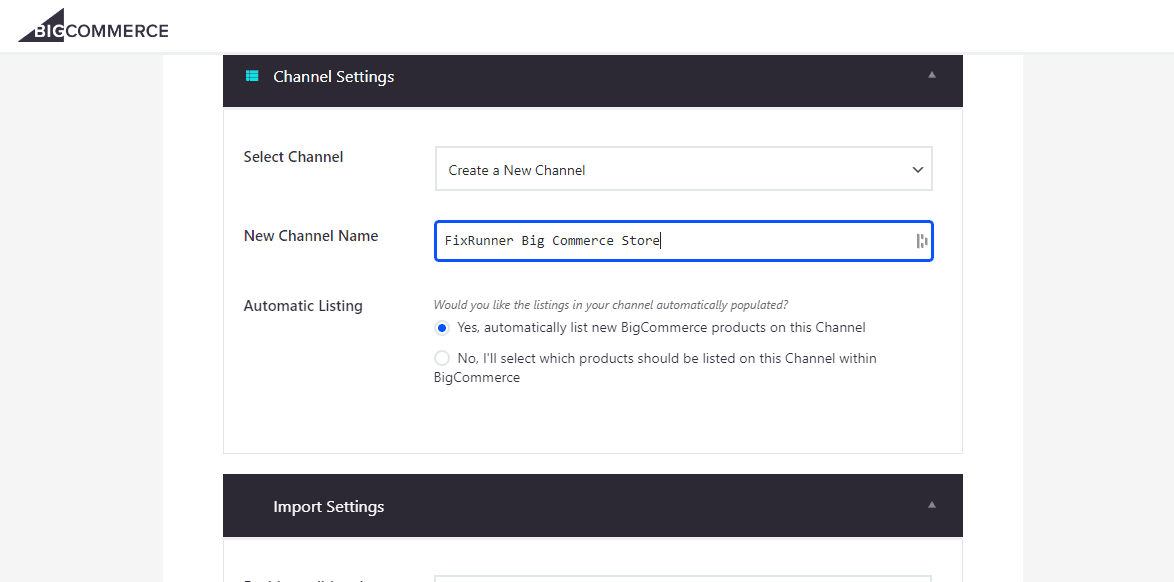
Vient ensuite les "Paramètres d'importation". Ici, vous pouvez personnaliser la façon dont vous importez des produits de BigCommerce vers WordPress. Deux options sont disponibles :
- Complet – Importer et stocker toutes les données produit dans la base de données WP (par défaut)
- Rapide - Sans tête - Importez et stockez un minimum de données produit (bêta)
Nous vous recommandons d'utiliser l'option Complète qui stockera les données produit dans votre base de données.
Ensuite, si vous souhaitez synchroniser BigCommerce avec WordPress, de sorte que vos modifications sur BigCommerce apparaissent en temps réel dans WordPress, vous devez activer les webhooks.
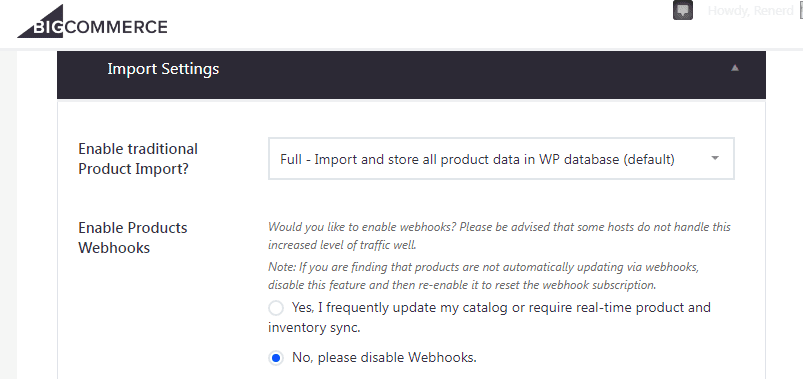
Après avoir choisi vos paramètres d'importation, vous pouvez choisir comment importer des images de BigCommerce sur votre site Web. L'option par défaut importera les images en tant que fichiers multimédias sur votre site WordPress. Mais si vous choisissez uniquement les URL, les images seront hébergées en externe sur les serveurs de BigCommerce.
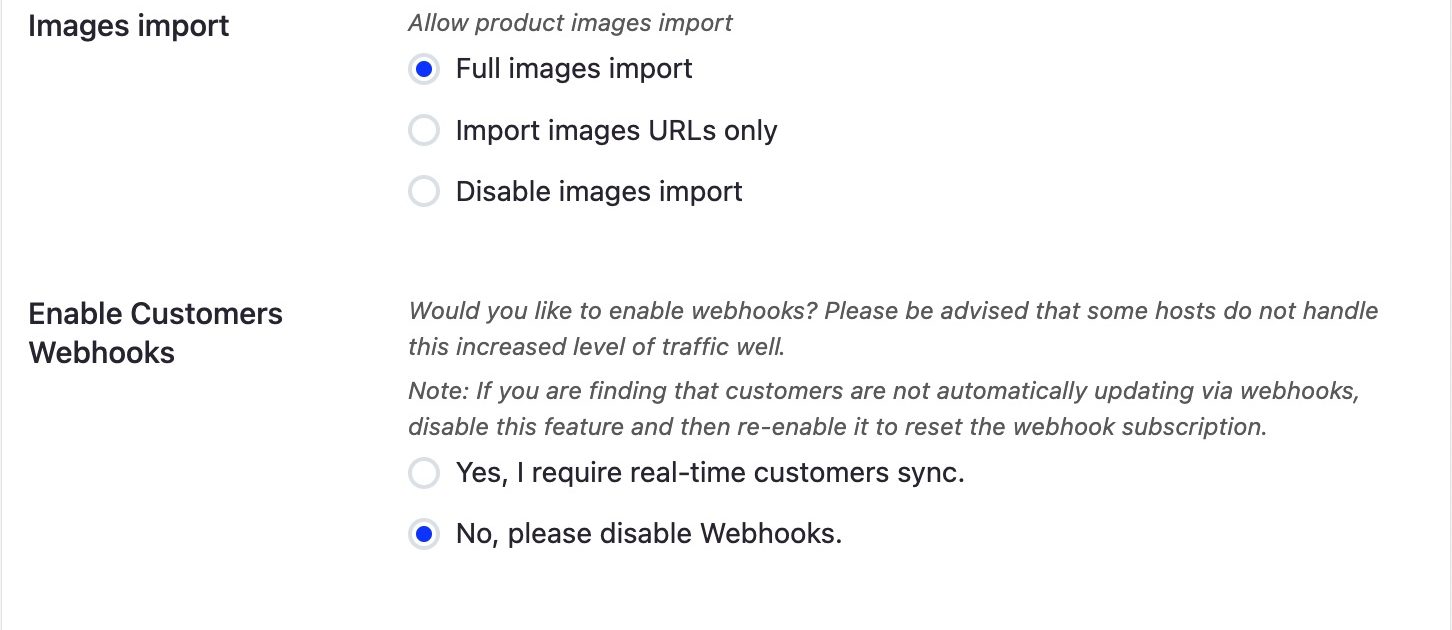
Enfin, faites défiler vers le bas et cliquez sur l'icône Suivant .
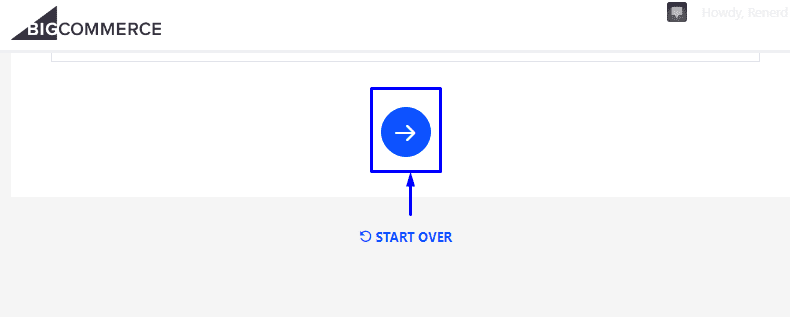
Configuration de votre magasin
Il est maintenant temps de configurer votre boutique. Vous pouvez sélectionner l'option Full Featured Store si vous souhaitez une boutique de commerce électronique à grande échelle sur votre site WordPress. De même, sélectionnez l'option Simple Blogging si vous souhaitez une approche de blog dans laquelle le plugin crée des pages simples pour vos produits.

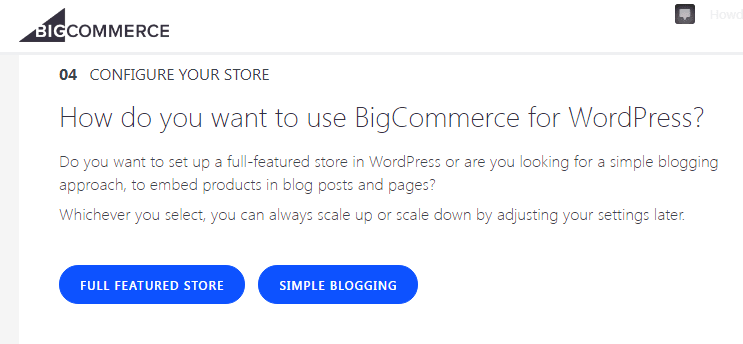
Ensuite, personnalisez votre menu de navigation WordPress. Ce menu facilite la navigation des utilisateurs sur votre site Web, il est donc nécessaire d'inclure des liens importants, tels que le lien vers votre boutique.
Il existe une liste d'options de menu parmi lesquelles vous pouvez choisir en cochant les cases. Si vous sélectionnez le menu principal et cochez les liens nécessaires, il affichera ces liens en haut de votre site WordPress.
De même, si vous passez à un autre menu (comme le menu de pied de page) et faites votre sélection, il affichera les liens sélectionnés dans votre pied de page.
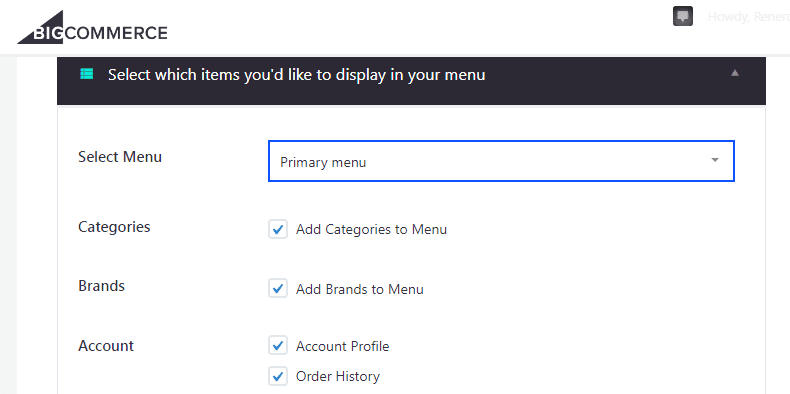
Pour continuer, cliquez sur le bouton Suivant . À ce stade, vous avez installé et connecté avec succès votre boutique BigCommerce à WordPress.
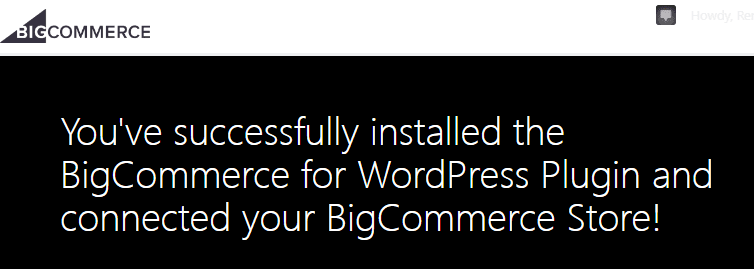
Étape 3. Affichage de votre page de magasin
Lorsque vous installez BigCommerce, plusieurs pages seront créées, dont la page du magasin. Visitez la page d'accueil de votre site et localisez le lien intitulé "Tous les produits" ; ce lien a été ajouté à votre menu par le plugin.
Alors cliquez sur ce lien pour voir votre boutique.
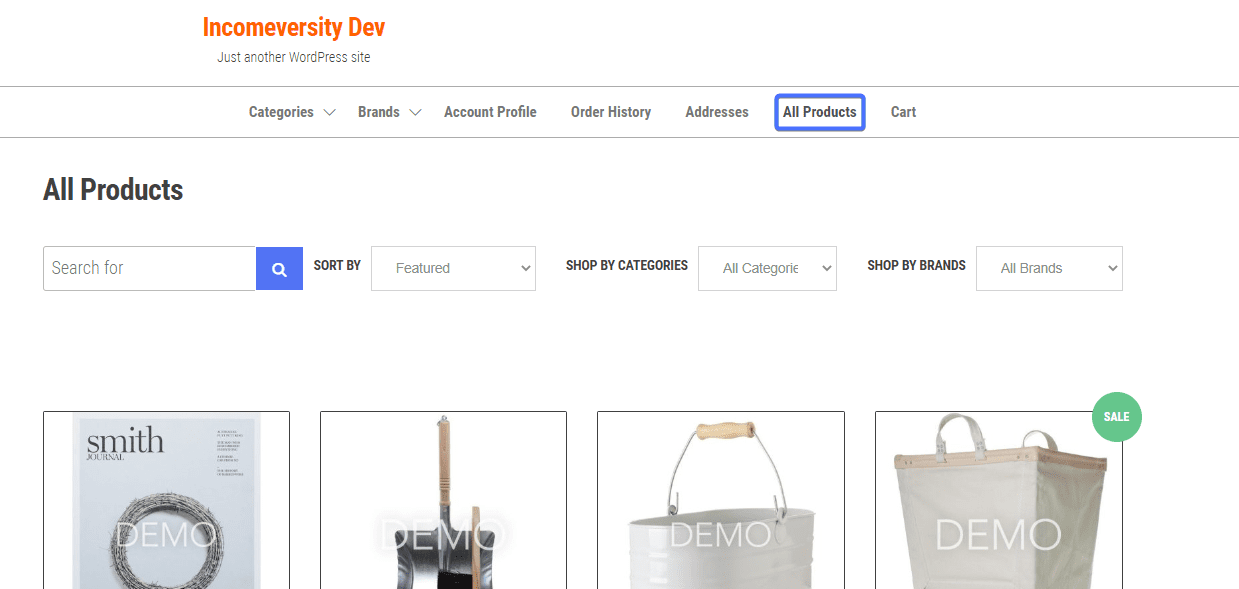
Étape 4. Ajouter des produits de votre magasin aux publications et aux pages
Vous pouvez ajouter des produits de BigCommerce à vos pages et publications.
BigCommerce pour WordPress prend en charge l'éditeur Gutenberg. Il existe divers éléments que vous pouvez ajouter aux pages, y compris des produits.
Pour ce faire, allez dans Pages >> Toutes les pages, puis survolez la page que vous souhaitez modifier et cliquez sur Modifier .
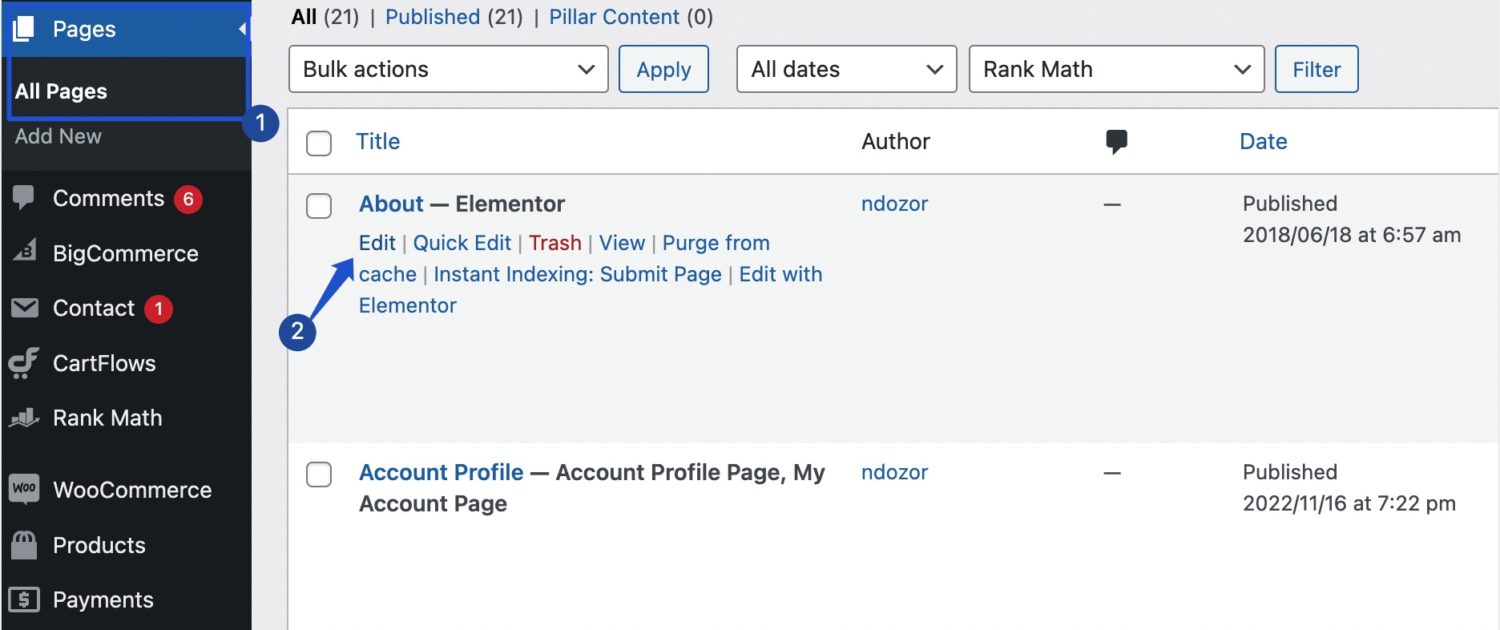
Avec la page ouverte dans l'éditeur de blocs, cliquez sur l'icône plus pour ajouter un élément, recherchez « BigCommerce » et cliquez sur Produits BigCommerce .
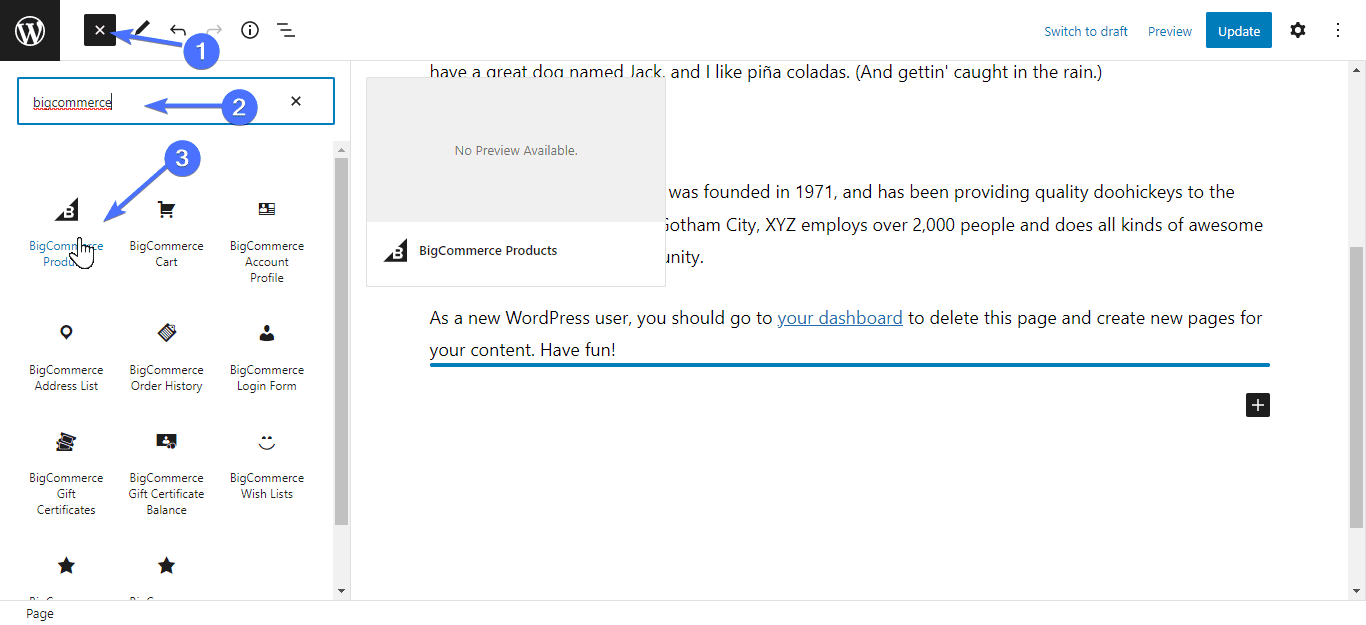
Ensuite, cliquez sur Options >> Afficher plus de paramètres .
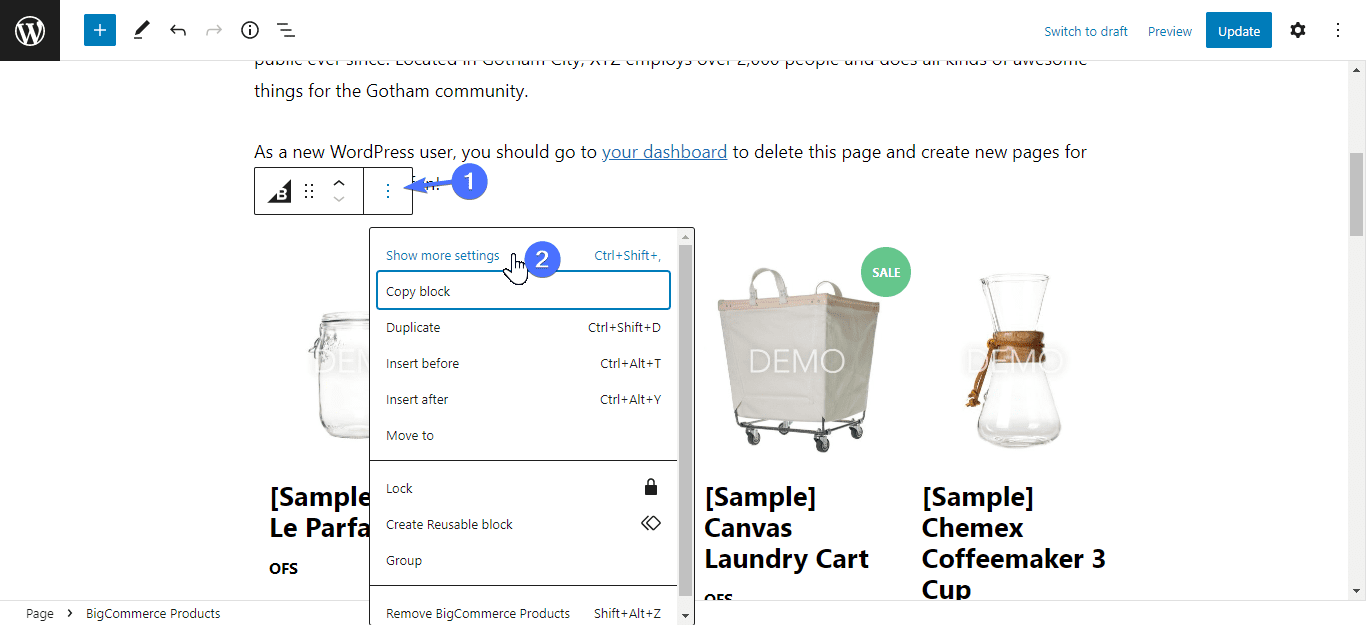
Sur la droite, cliquez sur Modifier les produits .
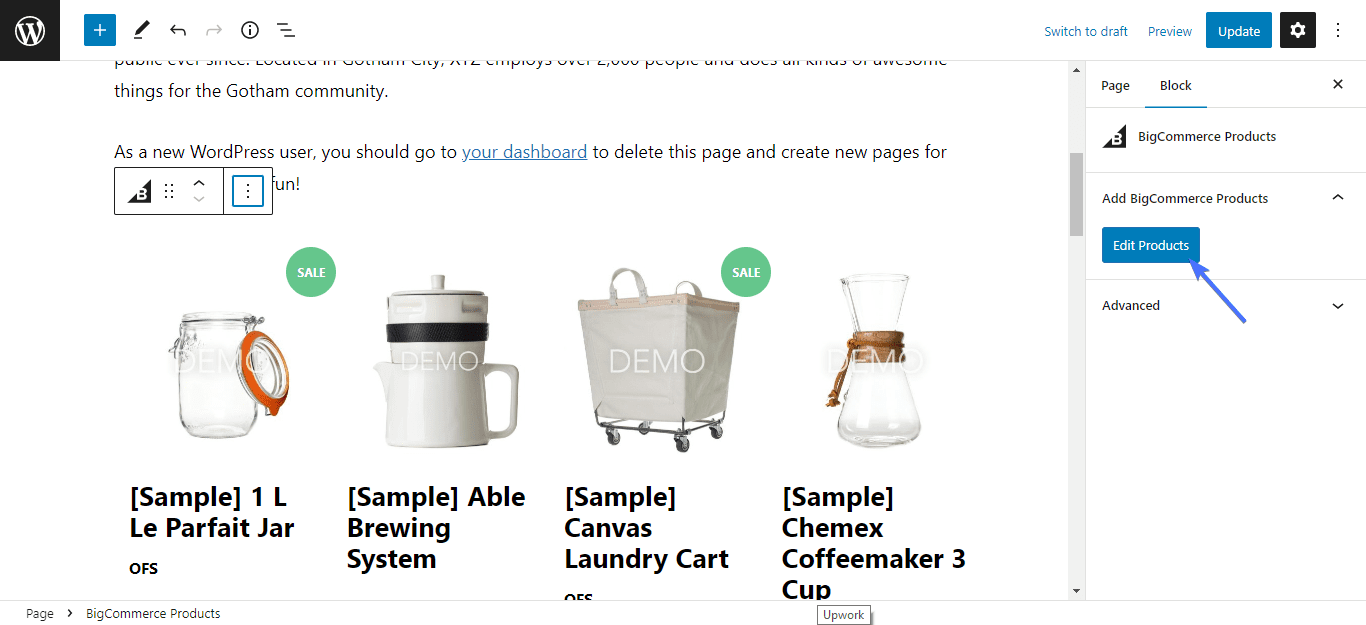
Survolez chaque produit que vous souhaitez ajouter et cliquez sur Ajouter un produit . Lorsque vous avez terminé, cliquez sur Intégrer le(s) produit(s) .
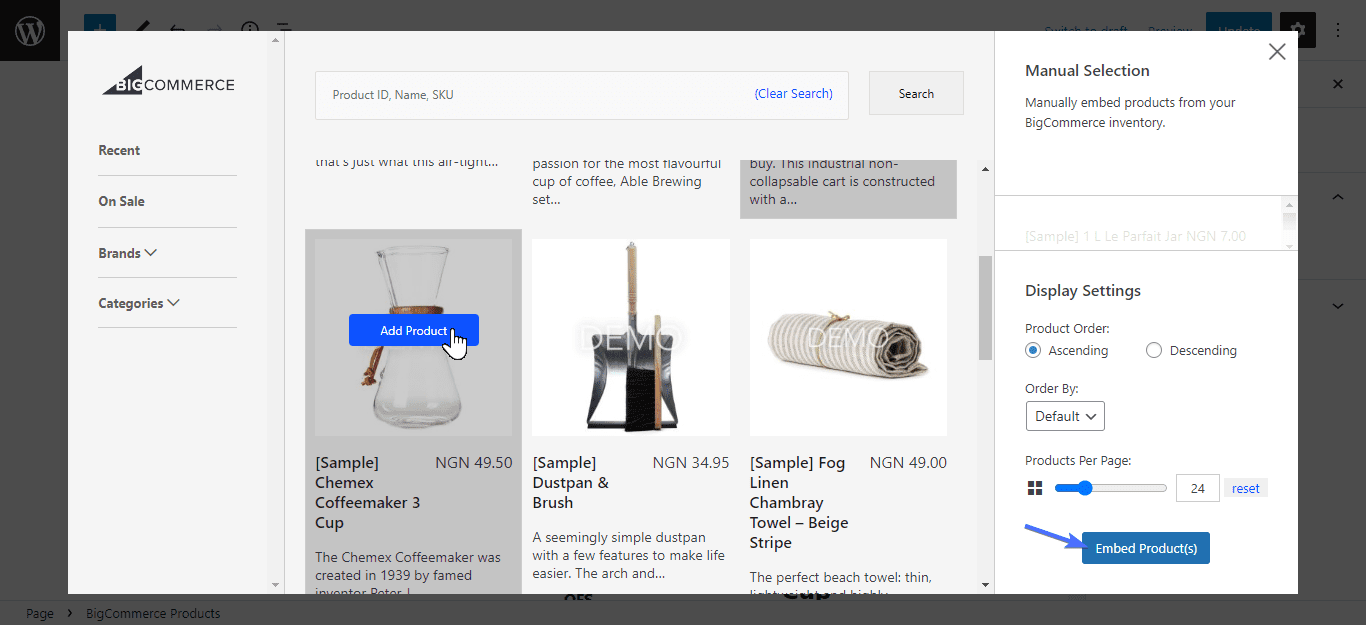
Il ajoutera les produits sélectionnés à votre page. Maintenant, tout ce que vous avez à faire est de cliquer sur Mettre à jour pour enregistrer les modifications apportées à cette page.
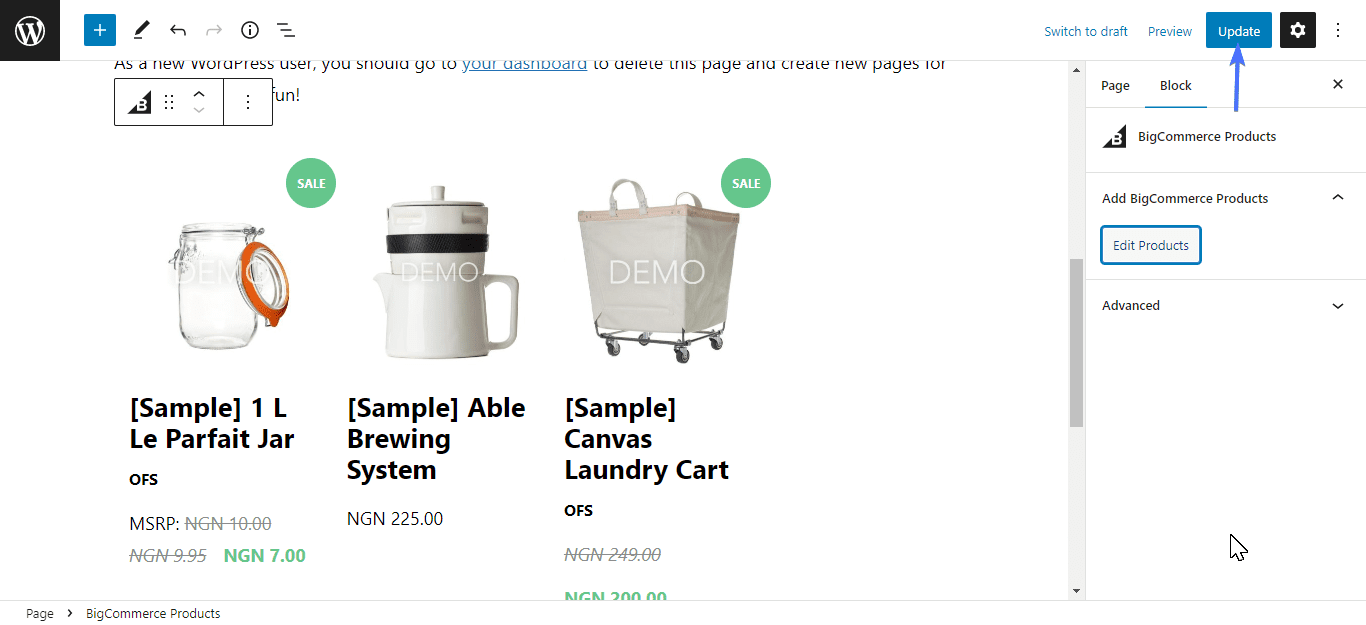
Étape 5. Personnalisez le comportement d'ajout au panier
Ensuite, vous devez vous assurer que votre page de panier est correctement configurée. Vous pouvez cliquer sur le bouton Ajouter au panier sous chaque produit pour vous assurer qu'il fonctionne correctement.
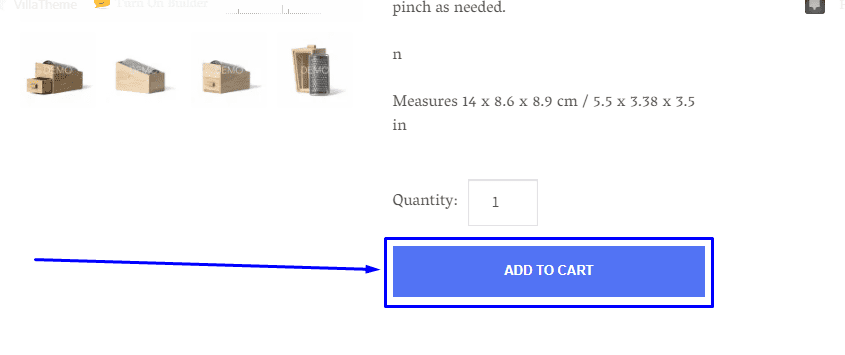
Dans notre cas, le produit a été ajouté avec succès au panier, comme l'indiquent les informations d'état.
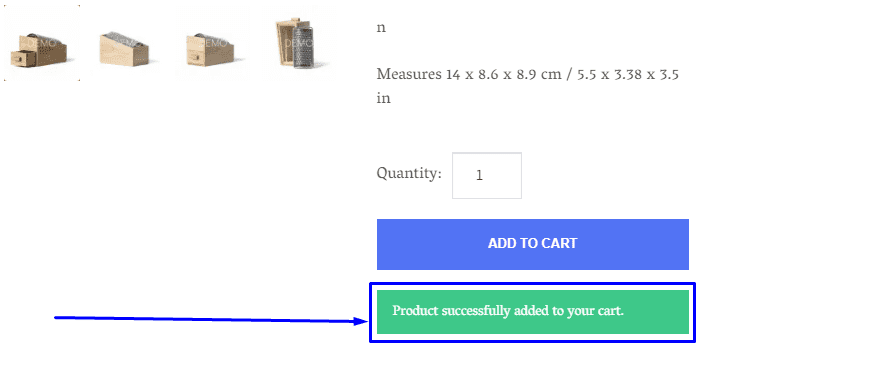
Si vous rencontrez une erreur lors de l'ajout de produits à votre panier ou si vous ne trouvez pas le bouton, voici ce qui s'est produit. Soit vous n'avez pas activé la page du panier, soit la page du panier est incluse dans un système de mise en cache.
Vous devez d'abord désactiver la mise en cache pour la page du panier - recherchez les instructions pour votre plugin de mise en cache pour le faire ou demandez notre aide.
Pour activer la page du panier, accédez à BigCommerce >> Paramètres .

Ensuite, faites défiler vers le bas jusqu'à Panier et paiement et cochez l'option Activer le panier .
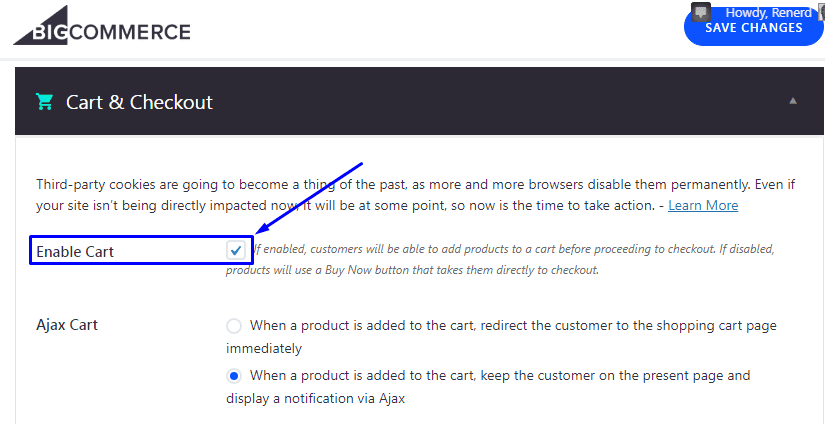
Sélectionnez l'une des options de panier Ajax en fonction de vos préférences.
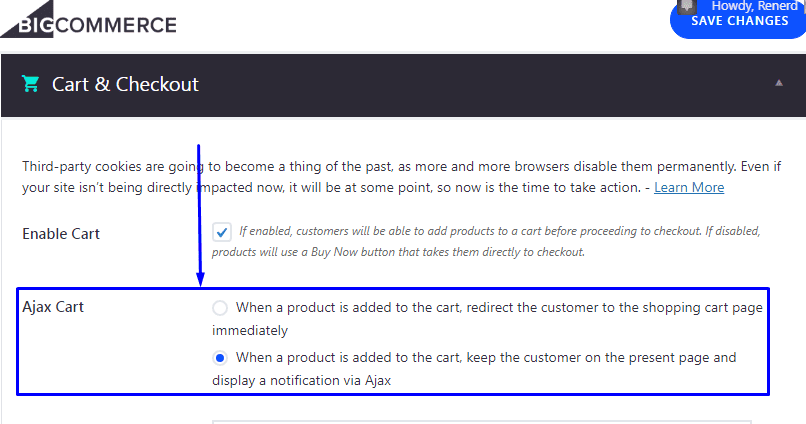
Lorsque vous activez ces options, votre bouton Ajouter au panier devrait devenir fonctionnel.
Étape 6. Personnalisez l'expérience de paiement
Vous pouvez personnaliser l'expérience de paiement en sélectionnant l'option de paiement intégré ou l'option de paiement redirigé . Si votre boutique dispose d'un certificat SSL valide, le paiement intégré sera activé par défaut. Sinon, l'option de paiement redirigé sera activée.
Le paiement intégré est alimenté par BigCommerce et s'intègre via une iframe dans la page de paiement de votre magasin. Il permet aux clients de terminer le processus de paiement dans votre magasin.
Cette option prend en charge toutes les passerelles de paiement BigCommerce non hébergées et hébergées de manière limitée, y compris PayPal pour le commerce et PayPal via Braintree. En savoir plus sur les passerelles de paiement disponibles.
En revanche, le paiement redirigé redirige les clients vers votre page de paiement BigCommerce qui est hébergée sur BigCommerce, au lieu de votre site Web WordPress. Cette option prend en charge toutes les passerelles de paiement BigCommerce. Mais vos clients sont redirigés vers une page qui semble différente de votre site WordPress.
Surtout, les deux options de paiement sont conformes à la norme PCI. Pour sélectionner votre choix, accédez à BigCommerce >> Paramètres .

Ensuite, faites défiler vers le bas jusqu'à Panier et paiement , et cochez ou décochez l'option Activer le paiement intégré selon vos préférences.
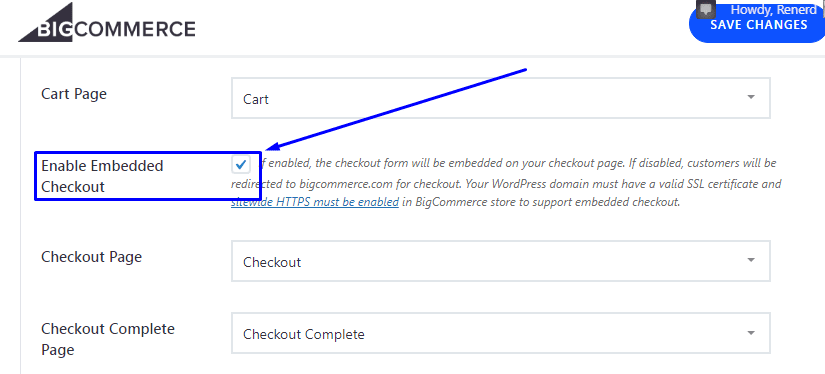
Après avoir terminé ces étapes, vous devriez être prêt à commencer à recevoir des commandes sur votre page WordPress BigCommerce. Vous pouvez afficher vos rapports de commande et vos analyses à partir de la page d'affichage des commandes du panneau de configuration BigCommerce.
BigCommerce contre WooCommerce
Vous vous demandez peut-être si BigCommerce et WooCommerce sont identiques. La réponse simple est non! Cependant, il existe certaines similitudes.
Similitudes
Pour commencer, les deux sont des plates-formes de commerce électronique qui permettent aux propriétaires de magasins de vendre sur plusieurs plates-formes et appareils. Ils s'intègrent tous deux aux passerelles de paiement populaires pour permettre aux utilisateurs d'accepter les paiements par carte de crédit et d'autres méthodes de paiement prises en charge.
De plus, si vous êtes un utilisateur expérimenté, il existe une API sur les deux plates-formes pour vous permettre d'étendre leurs fonctionnalités de commerce électronique. L'API BigCommerce et la documentation thématique fournissent un guide détaillé permettant aux développeurs de jouer et de personnaliser leurs boutiques en ligne.
Différences
La principale différence entre les deux solutions est que l'une est un plugin de création de commerce électronique WordPress tandis que l'autre est une solution de commerce électronique SaaS en tant que service. De plus, ils sont détenus et gérés par différentes organisations.
WooCommerce est une solution de commerce électronique alimentée par WordPress créée par Automattic ; l'équipe derrière WordPress. Il s'agit d'un plugin de commerce électronique qui vous permet de personnaliser WordPress pour créer une boutique en ligne. Vous pouvez créer ou personnaliser un thème pour votre vitrine. Vous pouvez également ajouter des passerelles de paiement prises en charge pour gérer le traitement des paiements.
WooCommerce a également son répertoire de plugins, où vous pouvez acheter des fonctionnalités supplémentaires pour votre boutique de commerce électronique pour un site Web de commerce électronique entièrement fonctionnel.
De plus, WooCommerce est téléchargeable gratuitement, mais vous devrez peut-être payer pour des fonctionnalités supplémentaires si vous n'êtes pas développeur. De même, la configuration prend plus de temps que BigCommerce, car sa courbe d'apprentissage est plus abrupte. Veuillez consulter notre guide si vous souhaitez savoir comment installer et configurer WooCommerce.
En revanche, BigCommerce est une solution prête à l'emploi ou SaaS avec de nombreuses fonctionnalités intégrées pour créer une solution de commerce électronique complète. Cela signifie que vous n'avez pas besoin d'acheter des fonctionnalités supplémentaires une fois que vous vous êtes abonné à l'un de ses forfaits mensuels.
De plus, vous n'avez pas besoin d'un service d'hébergement Web pour utiliser BigCommerce. WooCommerce, en revanche, doit être installé sur un site WordPress auto-hébergé.
BigCommerce permet également des personnalisations approfondies si vous êtes féru de technologie. Mais vous n'en avez généralement pas besoin, vous devriez donc être opérationnel sans vous salir les mains avec du code. Et avec une intégration WordPress transparente, BigCommerce peut offrir la flexibilité offerte par WooCommerce.
Le prix de BigCommerce commence à 29,95 $/mois pour la solution de commerce électronique. Ce plan vous permet de créer et de gérer votre boutique avec l'aide de leur équipe d'assistance.
Conclusion – BigCommerce WordPress
En conclusion, BigCommerce est une solution de commerce sans tête. Cela signifie que vous pouvez héberger et exploiter votre vitrine sur d'autres plates-formes sans interférer avec le backend.
L'une de ces plateformes est WordPress. Son interface facile à utiliser vous donne plus de contrôle sur votre vitrine BigCommerce.
Cet article a couvert les avantages de l'utilisation de BigCommerce pour WordPress, la différence entre WooCommerce et BigCommerce. Nous avons également montré comment installer et personnaliser BigCommerce sur votre site Web WordPress.
Pour des tutoriels plus utiles, assurez-vous de consulter notre blog. Si vous rencontrez des problèmes pour intégrer votre boutique BigCommerce à WordPress, veuillez contacter notre équipe d'experts WordPress pour obtenir de l'aide.
